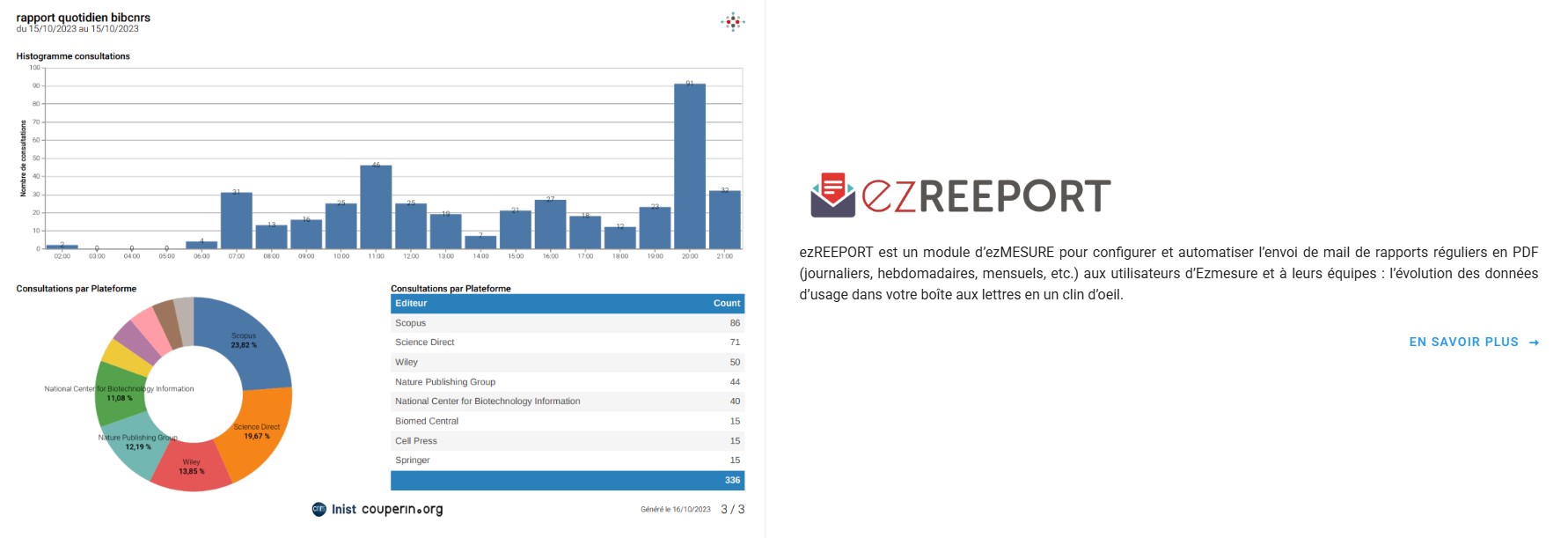Bonjour,
Nous avons le plaisir de vous présenter un nouveau module dans ezMESURE : ezREEPORT
Ce module remplace l’ancien reporting installé dans les espaces KIBANA depuis 2019.
CREATION RAPIDE D’UN RAPPORT
ezREEPORT est directement intégré dans votre compte
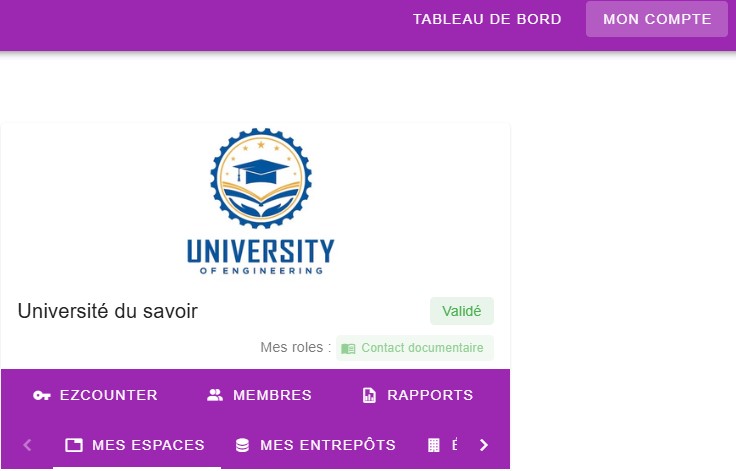
Un menu s’affiche en dessous de votre établissement * :
- ezCOUNTER, module pour la saisie et le moissonnage de vos données COUNTER 5 et 5.1
- Membres, module pour gérer les droits des utilisateurs de votre établissement
- Rapport , module ezREEPORT pour configurer et automatiser l’envoi de rapports régulier en PDF.
il faut donc cliquer sur RAPPORTS pour entrer dans le module ezREEPORT
* L’accès aux différents modules varie en fonction des droits accordés par le contact ezMESURE de votre établissement.
Pour créer un rapport, vous allez pouvoir utiliser des prédéfinis mis à disposition par l’équipe ezTEAM. un prédéfini contient un modèle de rapport avec une périodicité.
Il existe deux types de modèles :
- un modèle ezPAARSE générique (sous condition de téléversement automatisé)
- un modèle COUNTER 5 générique (vérifiez si vos données COUNTER 5 ont été moissonnées pour les périodicités sélectionnées)
Dans la vidéo suivante, nous allons créer un rapport avec un prédéfini avec un modèle ezPAARSE avec une périodicité mensuelle :
- cliquer sur « CREER »
- Sélectionner votre prédéfini ezPAARSE (modèle ezPAARSE plusieurs périodicités disponibles)
- entrer les adresses mail de vos destinataires
- Donner une description à votre rapport
- cliquer sur CONFIRMER
Ensuite, nous allons créer un rapport en utilisant un prédéfini COUNTER 5 avec un modèle TR avec une périodicité annuelle.
- cliquer sur « CREER »
- Sélectionner votre prédéfini COUNTER 5 (modèle PR, TR, DR , IR , périodicité annuel ou trimestriel)
- entrer les adresses mail de vos destinataires
- Donner une description à votre rapport
- cliquer sur CONFIRMER
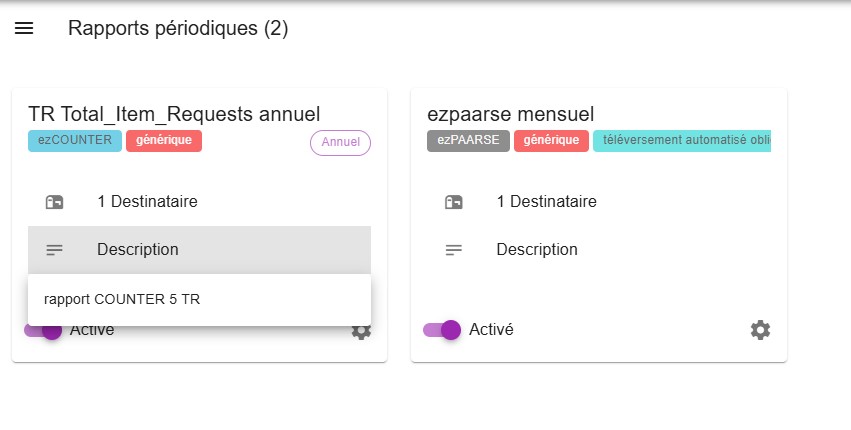
les rapports sont activés par défaut et seront envoyés automatiquement.
Exemple :
- un rapport COUNTER 5 TR annuel programmé le 20 mars 2025 prendra en compte la période du 01/01/2025 au 31/12/2025 et sera généré et envoyé le 1er janvier 2026.
- Un rapport ezPAARSE mensuel programmé le 20 mars 2025 prendra en compte la période du 01/03/2025 au 31/03/205 et sera généré et envoyé le 1er avril 2025.
Envoyez un rapport TEST
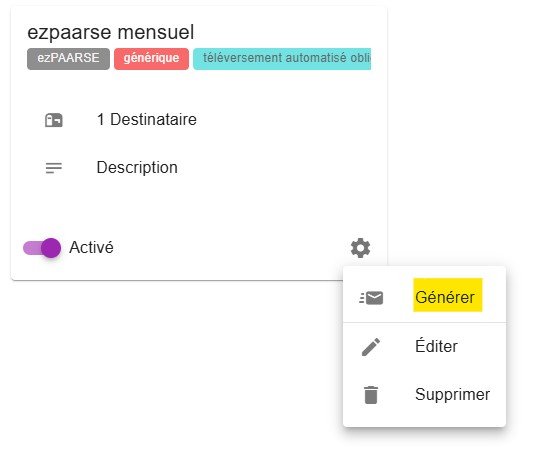
Pour tester un rapport, il faut cliquer sur la roue crantée et choisir « Générer ».
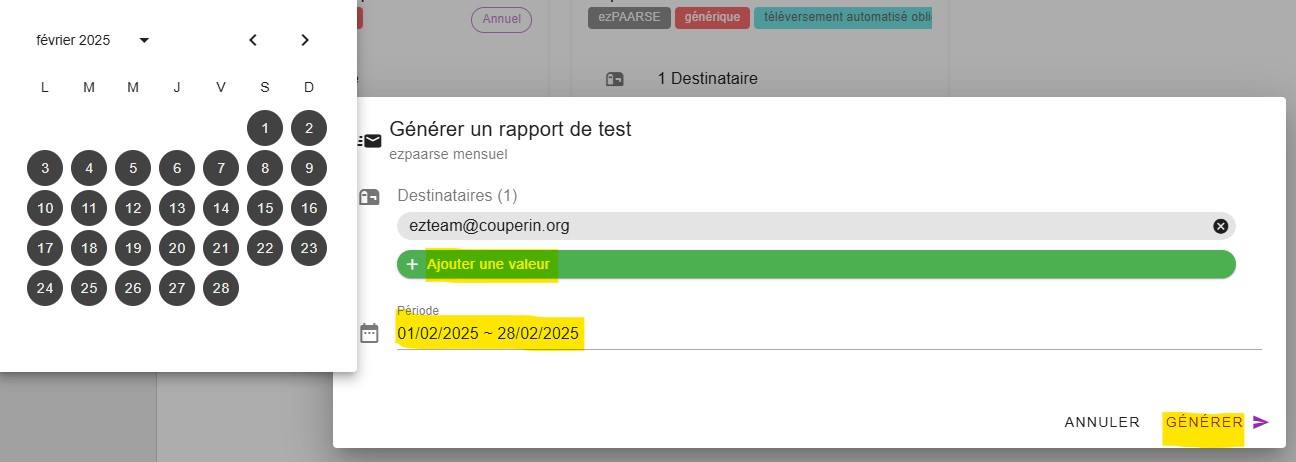
Vous pouvez ajouter d’autres adresses mail et/ou supprimer les adresses saisies (elles seront conservées dans le rapport programmé) . Vous pouvez également changer la période des données en cliquant sur les dates (ouverture d’un calendrier pour choisir la période de début et de fin). Vous pouvez ensuite cliquer sur « GENERER ».
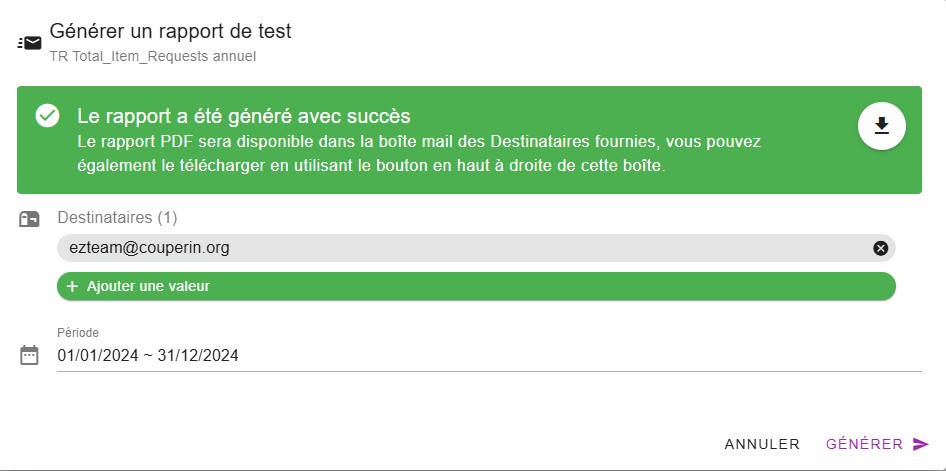
le rapport PDF peut directement être téléchargé depuis cette fenêtre (en vert).
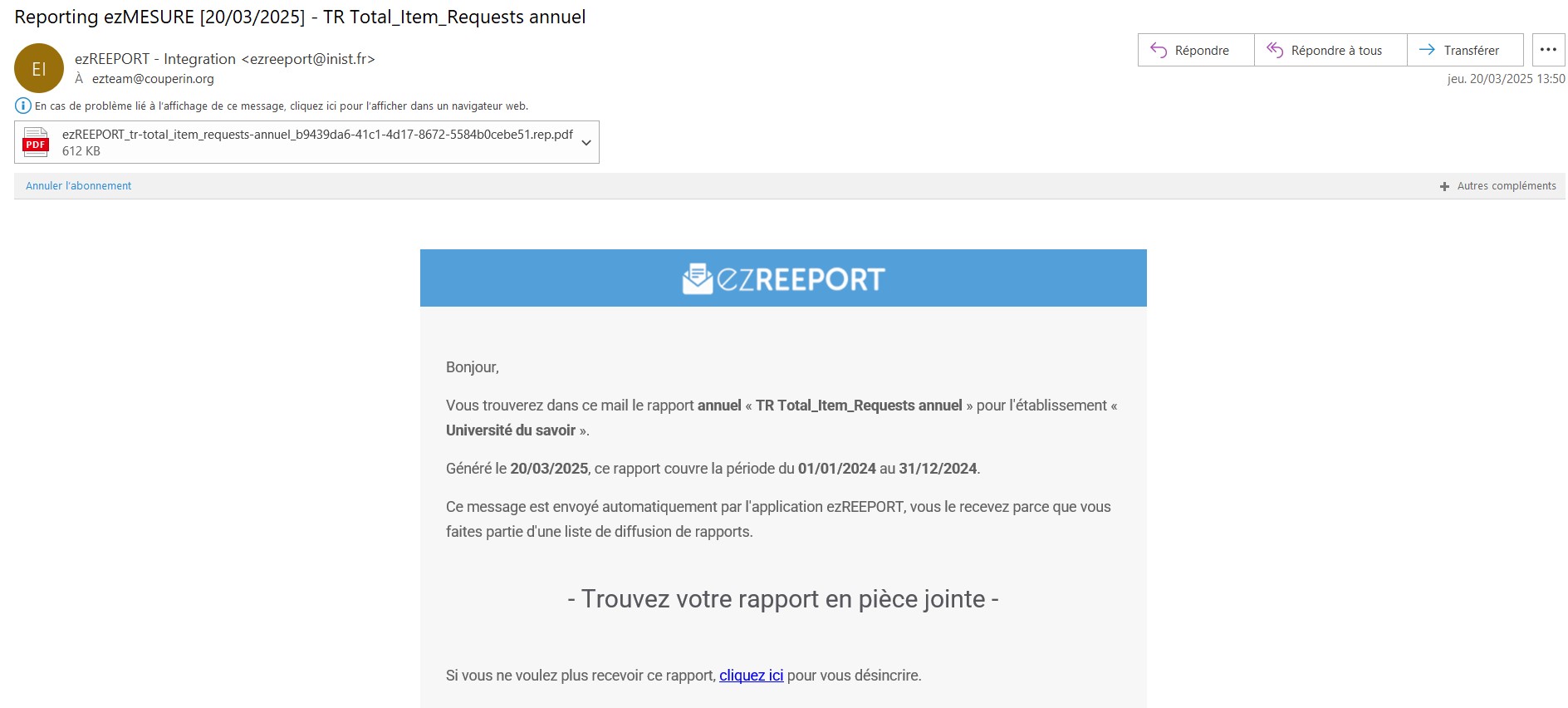
Enfin, le rapport test est également envoyé aux adresses choisies pour le test.
Le module ezREEPORT ainsi que les modèles et les prédifinis vont évoluer progressivement.
Nous organiserons des webinaires pour présenter ces fonctionnalités.
Nous espérons que la prise en main d’ezREEPORT sera facilitée avec cette présentation.
Bonne journée.
Frédéric Truong et Tom Sublet pour ezTEAM